Google ha recentemente rinnovato la sua pagina Nuova scheda ancoradi nuovo nell'ultima versione stabile di Chrome, e molti utenti sono meno entusiasti della modifica. C'è stato un diluvio di feedback negativi e, onestamente, neanche il cambiamento mi è piaciuto molto. La nuova pagina Nuova scheda mette un grande logo Google e una casella di ricerca al centro dello schermo, con alcuni dei siti più visitati al di sotto di esso. Sebbene possa essere il modo di Google di fare da babysitter agli utenti inesperti che non sanno di poter effettuare la ricerca digitando direttamente nella barra degli indirizzi del browser, la modifica sembra frustrante per quelli di noi che si sono affidati alla pagina per accedere alle nostre app di Chrome, schede chiuse di recente e schede dai nostri altri dispositivi sincronizzati, tutte le funzionalità rimosse dalla pagina Nuova scheda aggiornata. Fortunatamente, JR Raphael di Computerworld ha condiviso un pratico suggerimento che consente di ripristinare facilmente la vecchia pagina Nuova scheda di Chrome tramite i flag sperimentali del browser. Continua a leggere per la nostra guida passo passo.
Lo screenshot seguente mostra la nuova nuova schedapagina, con una casella di ricerca che accoglie gli utenti nella nuova versione di Google Chrome. Anche se il campo della barra degli indirizzi stesso funge anche da campo di ricerca - una tendenza avviata dallo stesso Chrome e adottata da quasi tutti i browser desktop e mobili più popolari al giorno d'oggi tra cui Firefox, Opera, Safari, Dolphin ecc. Pertanto, l'implementazione di Google nella ricerca all'interno del la nuova scheda può essere semplicemente considerata ridondante. Inoltre, citando ciò che JR spiega, accedere ai segnalibri e alle schede per sincronizzare le funzionalità di Chrome tra desktop e dispositivi mobili è ora ancora più difficile.

Per ripristinare la pagina Nuova scheda precedente, dovrai utilizzare la console di Devtools sperimentale di Chrome. Per fare ciò, digitare quanto segue nella barra degli indirizzi:
chrome://flags
Premi il tasto Invio e verrai portato alpagina mostrata nello screenshot qui sotto. Questa console consente di abilitare o disabilitare alcune delle funzioni nascoste nell'interfaccia delle impostazioni principali. Sebbene, come menzionato in questa pagina, le opzioni mostrate qui siano ancora sperimentali e potrebbero non funzionare come previsto.
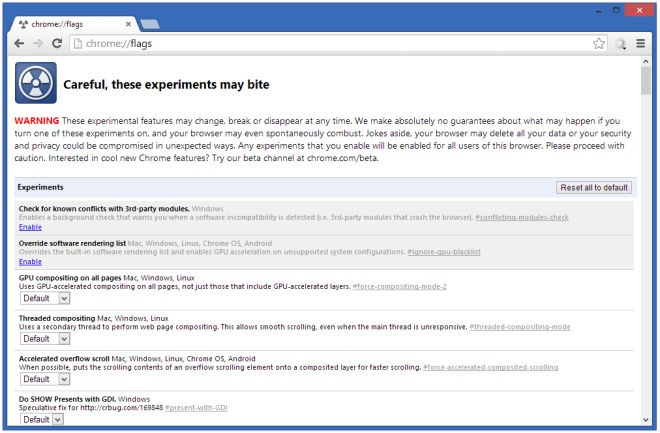
Quindi, premi Ctrl + F sulla tastiera, seguito digitando quanto segue nel campo di ricerca:
Enable Instant Extended API
In questo modo evidenzierai questa impostazione sulla pagina, aiutandoti a trovarla rapidamente. Ora basta cambiare le sue impostazioni da "Predefinito" o "Abilitato" (qualunque sia già impostato) su "Disabilitato".
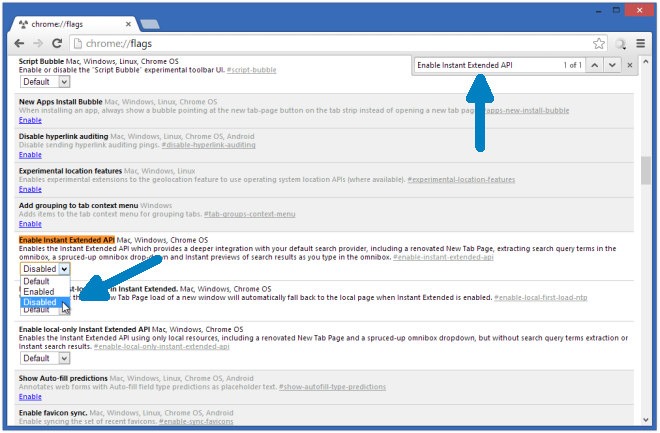
Chrome ti chiederà quindi che le modifiche diventeranno effettive solo al riavvio del browser, cosa che può essere fatta facendo clic su "Riavvia ora" alla fine di quella pagina.
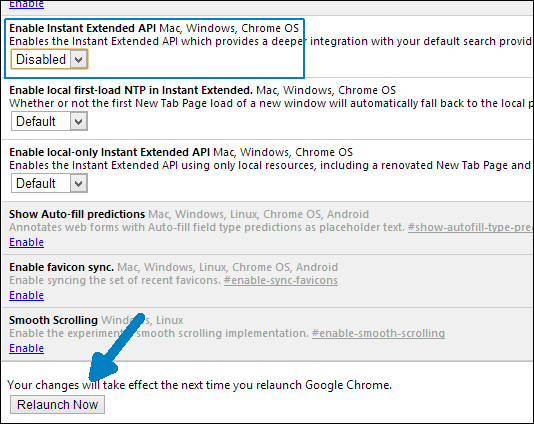
E questo è tutto: tornerai alla vecchia pagina Nuova scheda.
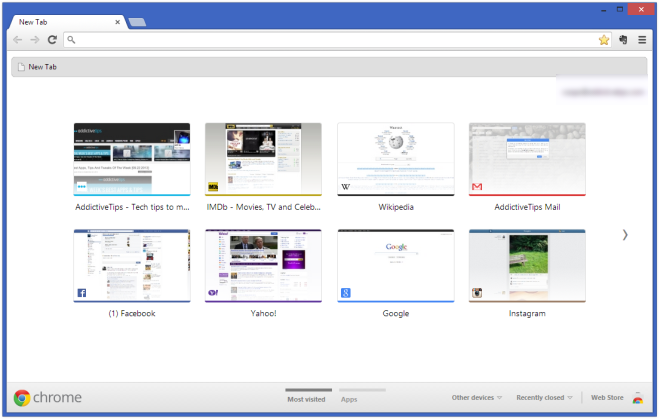
Hai trovato utile il suggerimento? Non dimenticare di condividere i tuoi pensieri nelle sezioni dei commenti qui sotto!
[via Computerworld]













Commenti